近年来,随着智能家居设备的普及,越来越多的用户开始享受米家生态系统带来的便捷。然而,智能设备偶尔也会出现故障,尤其是作为中心的米家网关。苹果用户在遇到...
2025-04-20 4 怎么办
在现代社会中,电脑已经成为我们日常生活和工作中必不可少的工具。然而,有时我们会遇到一些问题,比如电脑无法检测麦克风。这给我们的语音通话、录音等操作带来了极大的困扰。本文将探讨电脑无法检测麦克风的可能原因,并提供解决方法,帮助您解决这个问题。
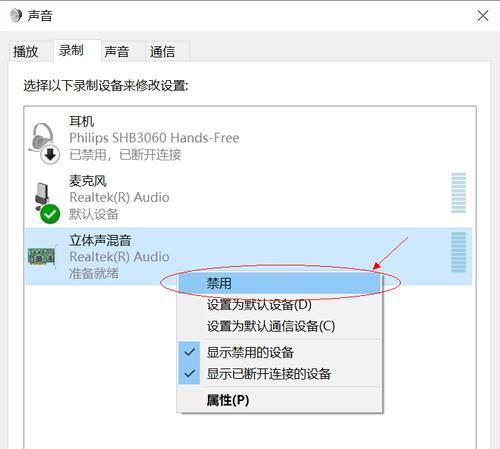
麦克风连接问题
-检查麦克风是否正确连接至电脑的麦克风插孔。
-确保插头没有松动或损坏,尝试重新插拔麦克风。
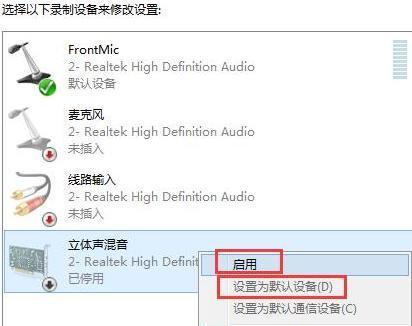
驱动程序问题
-检查电脑是否安装了正确的麦克风驱动程序。
-如未安装,可以从麦克风制造商的官方网站下载并安装最新的驱动程序。
设备管理器中的麦克风设置
-打开设备管理器,检查麦克风设备的状态。
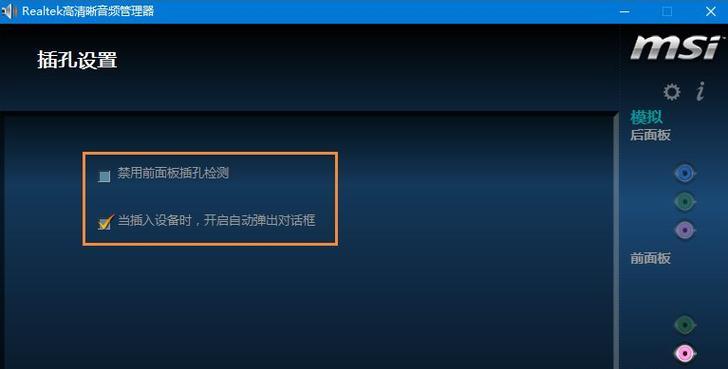
-如果麦克风设备显示为禁用状态,右键点击并选择启用。
检查操作系统设置
-进入电脑的控制面板,找到声音设置。
-确保麦克风设备已选中并设置为默认录音设备。
检查隐私设置
-在Windows10中,点击“开始”菜单,进入“设置”。
-找到“隐私”选项,并选择“麦克风”。
-确保“允许应用访问您的麦克风”选项已开启。
使用Windows故障排除工具
-在Windows操作系统中,可以使用内置的故障排除工具来解决麦克风问题。
-打开“设置”菜单,搜索并选择“故障排除”。
-找到“声音录制”选项,并按照提示进行修复。
检查其他应用程序占用
-某些应用程序可能会独占使用麦克风。
-在任务管理器中关闭所有与麦克风相关的应用程序,然后尝试再次使用。
更新操作系统
-有时,旧版操作系统可能会导致麦克风无法被检测。
-确保操作系统已更新至最新版本,以获取最佳的兼容性和支持。
尝试其他麦克风
-如果以上方法无效,可以尝试连接另一台工作正常的麦克风。
-如果新麦克风能够正常工作,那么可能是原有麦克风本身出现了故障。
检查硬件故障
-在排除了软件问题后,如果仍然无法解决问题,可能是硬件故障引起的。
-联系电脑制造商或专业技术人员进行硬件检修。
寻求专业帮助
-如果您对电脑和麦克风不熟悉,或者以上方法均无效,建议寻求专业帮助。
-专业技术人员可以提供更深入的故障诊断和解决方案。
注意麦克风的日常使用和保养
-定期清理麦克风,确保其不被灰尘和污垢堵塞。
-避免将麦克风过度拉扯或碰撞,以免损坏。
电脑无法检测麦克风的解决方法
-麦克风连接问题、驱动程序问题、设备管理器设置、操作系统设置和隐私设置是常见的导致电脑无法检测麦克风的原因。
-通过排查这些问题,您有望解决这个麦克风问题。
-如果所有方法均无效,建议联系专业技术人员进行进一步的故障诊断和修复。
本文介绍了电脑无法检测麦克风的常见原因,并提供了解决方法。通过按照以上步骤进行排查和修复,您可以解决电脑无法检测麦克风的问题,并恢复正常的语音通话和录音功能。如遇其他问题或解决不了的情况,建议寻求专业技术人员的帮助。
标签: 怎么办
版权声明:本文内容由互联网用户自发贡献,该文观点仅代表作者本人。本站仅提供信息存储空间服务,不拥有所有权,不承担相关法律责任。如发现本站有涉嫌抄袭侵权/违法违规的内容, 请发送邮件至 3561739510@qq.com 举报,一经查实,本站将立刻删除。
相关文章
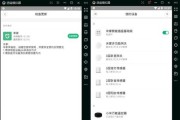
近年来,随着智能家居设备的普及,越来越多的用户开始享受米家生态系统带来的便捷。然而,智能设备偶尔也会出现故障,尤其是作为中心的米家网关。苹果用户在遇到...
2025-04-20 4 怎么办

机顶盒是我们日常生活中不可或缺的电子产品,它使我们能够便捷地观看电视节目。然而,在日常使用过程中,机顶盒上的标签可能会因为各种原因丢失或磨损,导致我们...
2025-04-17 8 怎么办
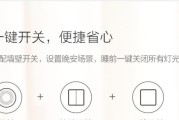
随着智能家居市场的不断发展,绿米作为其中的一员,为用户提供了一系列智能控制解决方案。绿米h1网关是其产品线中的重要组成部分,它不仅连接控制着家中的智能...
2025-04-16 8 怎么办

在现今的多媒体时代,无论是进行网络直播还是视频会议,良好的声音质量都是非常关键的。不过,许多用户在使用手机或电脑进行直播时,可能会遇到声音设置不当的问...
2025-04-07 16 怎么办

电脑是我们日常工作和生活中不可或缺的工具,在我们放松身心,听音乐时,如果遇到声音虚化的问题,无疑会严重影响听觉体验。本文将详细讲解电脑放音乐声音虚化现...
2025-04-07 13 怎么办
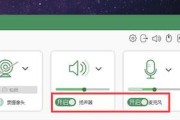
当您使用惠普电脑进行屏幕录制时,遇到声音无法打开的问题可能会令人沮丧。幸运的是,通过一系列的步骤,您通常可以解决这个问题。接下来,我们将逐步引导您了解...
2025-04-06 16 怎么办